本記事ではAWSアカウントの作成方法を誰でもわかるように解説します。
AWSについて何もわからない方は公式サイトを確認してみてください。
AWSアカウント作成準備
AWSアカウントを作成する際には、以下のものが必要です。
- メールアドレス
- SMSまたは電話着信を受信できる携帯電話
- クレジットカードまたはデビットカード
この中で一番難易度が高いのはおそらくクレジットカードでしょう。現状、クレジットカードかデビットカードが必須となっていますので、お気を付けください。
料金について
クレジットカードが必須と聞いて料金について気になった方もいるでしょう。AWSの料金についても少し解説します。
AWSのアカウントは無料で作成できますが、使用するサービスによっては料金が発生します。
ただし、AWSには無料利用枠というものがあるのでアカウント作成後から12か月以内であれば小規模ながら無料でAWSのサービスを利用できます。
無料利用枠で利用する際の注意点ですが、無料枠の範囲を超えた場合すぐに課金されてしまうので、サービスを利用する際は、無料枠の範囲であるかしっかりと確認してください。
詳しくはこちらを確認してください。
AWSアカウント作成手順
まずはAWSの公式サイトにアクセスして以下の画像の赤枠で囲われた「無料アカウントを作成」をクリックしてください。
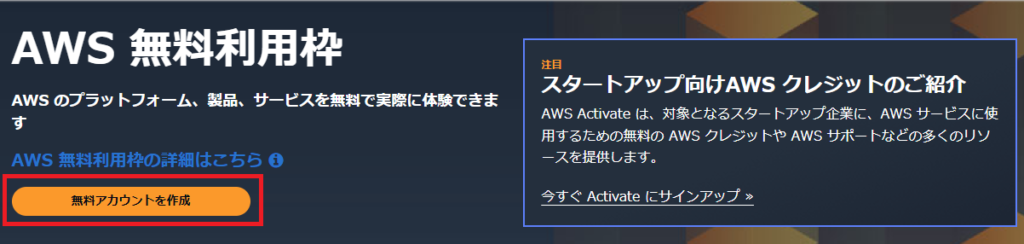
メールアドレス、アカウント名設定
①日本語で表示されていない場合は、右上のボックスより日本語を選択してください。
②普段使用しているEメールを入力してください。課金が発生した際のアラートなどもこのEメールに来るので気づきやすいEメールを設定することをお勧めします。
③AWSで使用するアカウント名を入力して下さい。半角英数字であれば何でもいいです。
入力後「認証コードをEメールアドレスに送信」をクリックしてください。
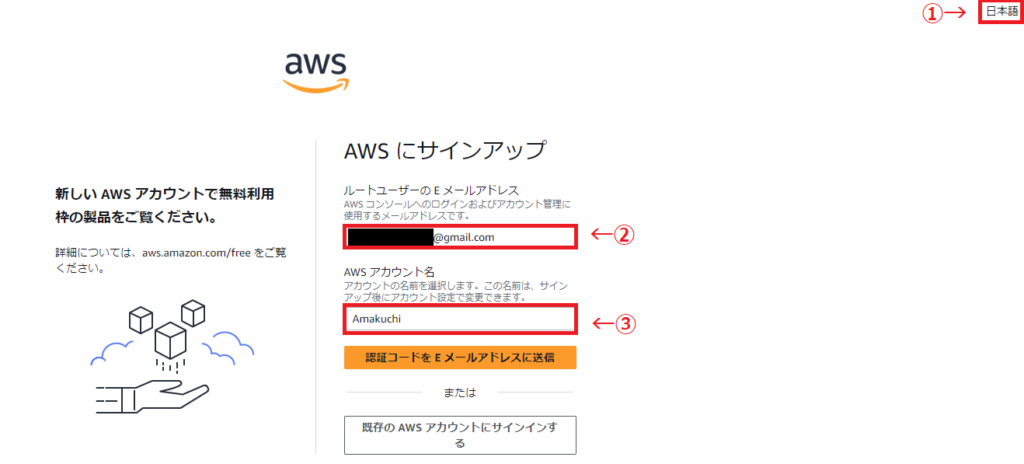
メールアドレス認証
上で入力したメールアドレスにメールが届きますので、メールに届いた確認コードを下の赤枠に入力して、「認証を完了して次へ」をクリックしてください。
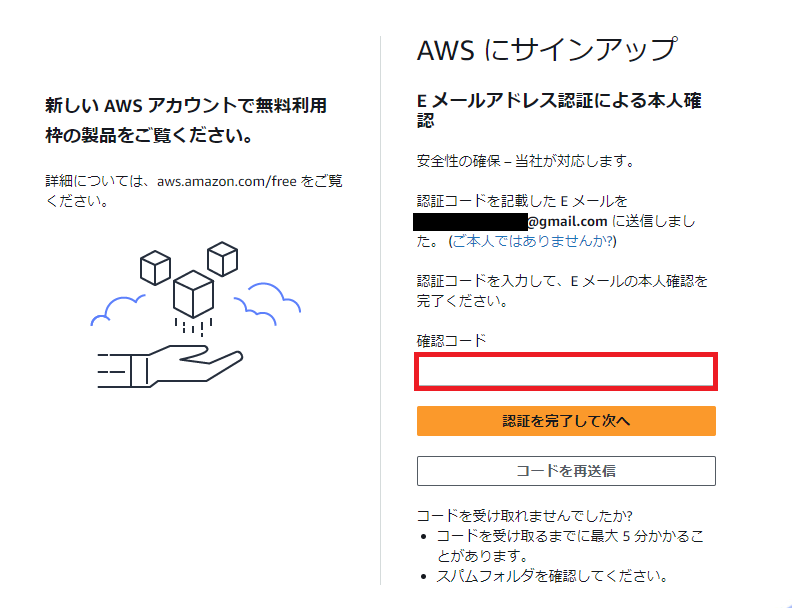
パスワード設定
下の赤枠に設定したいパスワードを入力してください。なお、パスワードは8文字以上で以下の条件のうち3つを満たすようにしてください。
- 大文字
- 小文字
- 数字
- 英数字以外の文字(記号)
パスワードを入力した後、パスワードの確認にも同じパスワードを入力し、「次へ」をクリックしてください。
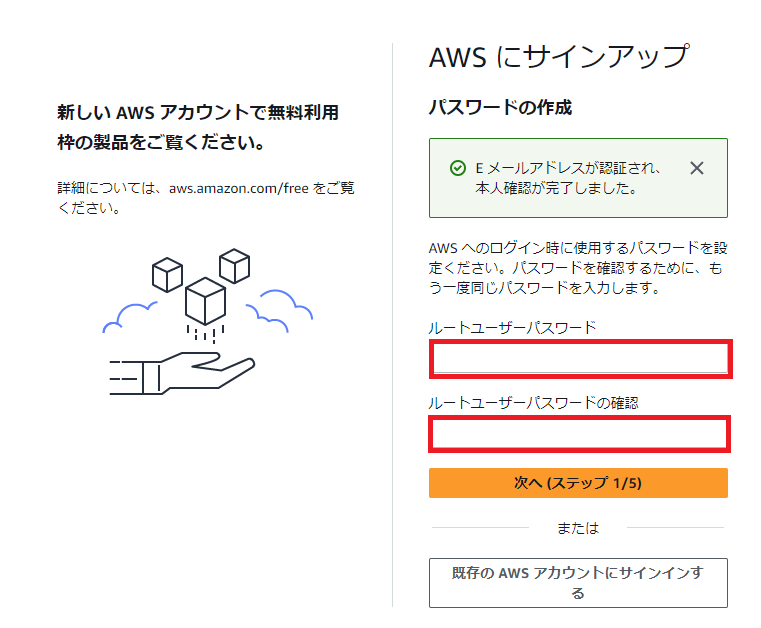
連絡先情報設定
※連絡先情報はすべて半角英数字で入力してください。
①個人を選択してください。
②こちらは本名を入力してください。
③左のプルダウンで日本を選択し、右のボックスに電話番号の先頭のゼロを削除し、ハイフン・記号なしで入力してください。(例:080-1234-5678の場合、8012345678)
④住んでいる住所を半角英数字で入力してください。
⑤AWSカスタマーアグリーメントを確認し、チェックをつけて「次へ」をクリックしてください。
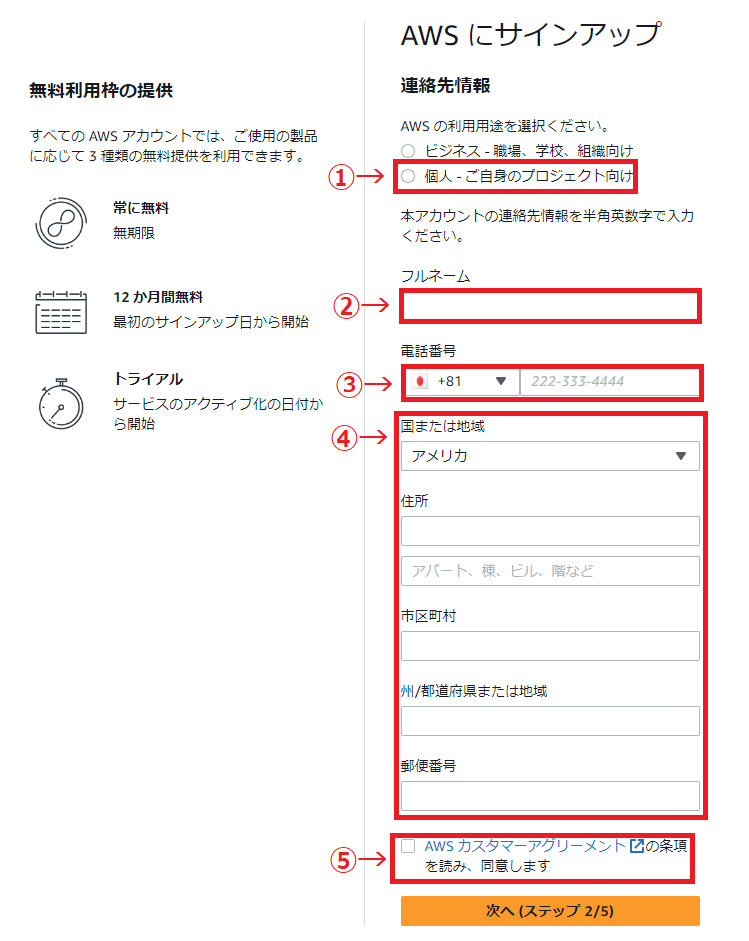
クレジットカード情報設定
下の赤枠にクレジットカードの情報を入力し、「次へ」をクリックしてください。
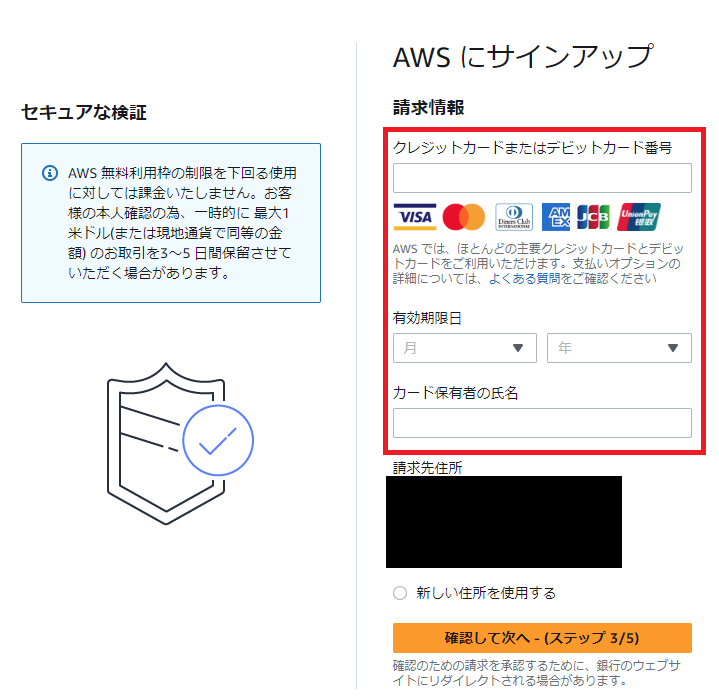
電話番号認証
①認証コードの受け取り方法を選択してください。おすすめはテキストメッセージ(SMS)です。
②国コードで、国を選択し、電話番号をハイフン・記号なしで入力します。(例:08012345678)
③でセキュリティチェックで表示された英数字を入力し、「SMSを送信」をクリックする。
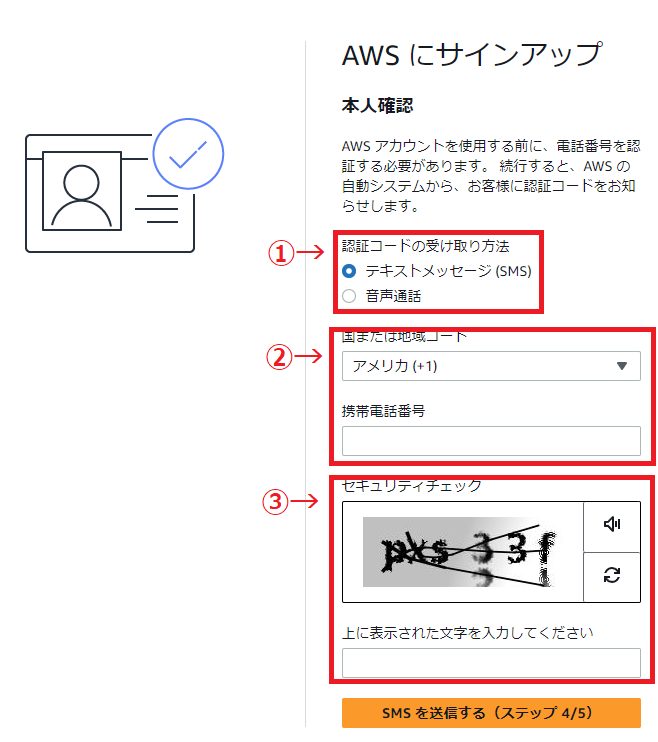
SMSや電話認証で得た4桁のコードを入力し、「続行」をクリックする。
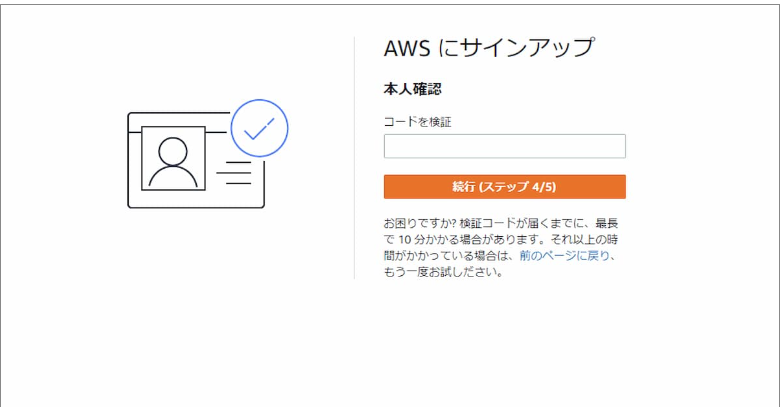
サポートプランを選択
おそらくこの記事を見ていただいている方は、ベーシックサポートで十分だと思いますので、ベーシックサポートを選択してください。
「サインアップを完了」をクリックしてください。
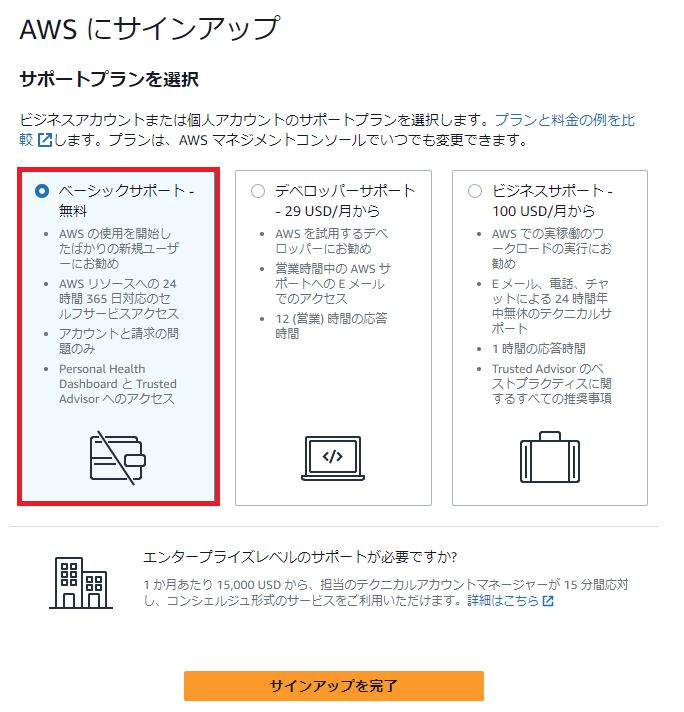
アカウント作成完了
以下の画面が表示されたらアカウントの作成が完了です。
最後に実際にサインインできるか確認してみましょう。
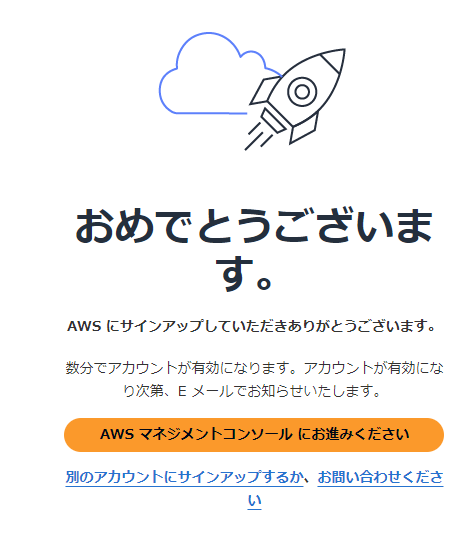
サインイン確認
上の画面の「AWSマネジメントコンソールにお進みください」かこちらをクリックして、サインイン画面に遷移します。
「ルートユーザー」を選択し、「ルートユーザーのEメールアドレス」に登録したEメールアドレスを入力して、「次へ」をクリックしてください。
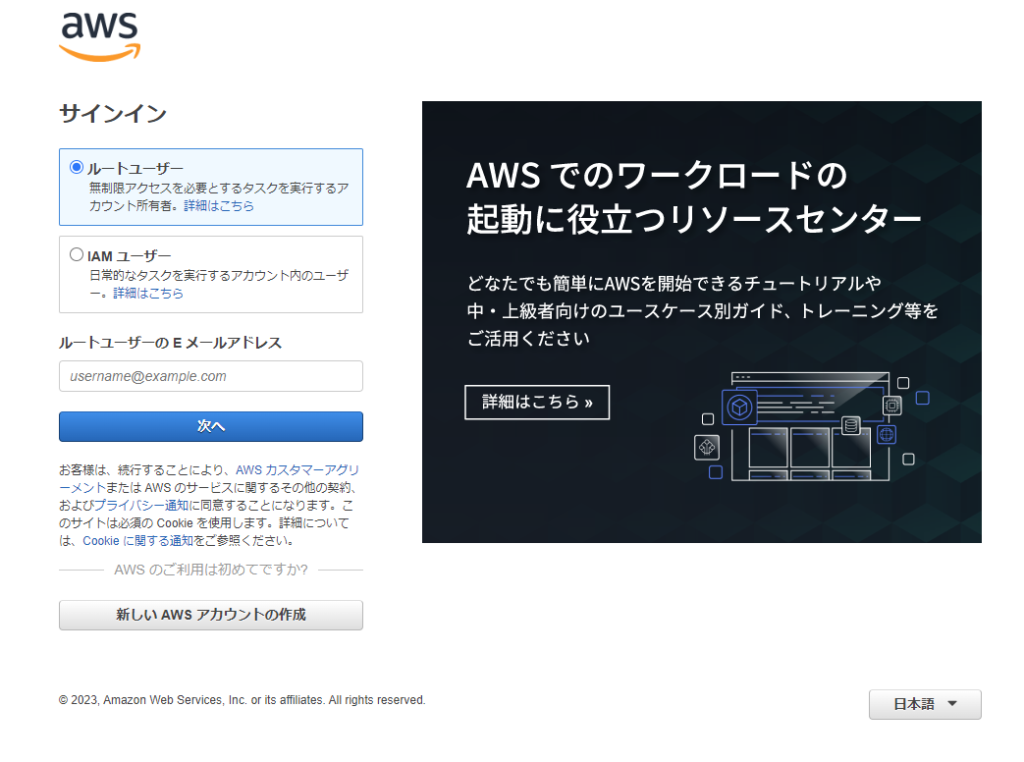
パスワード入力
「パスワード」に設定したパスワードを入力して、「サインイン」をクリックしてください。

サインイン完了
この画面に遷移出来たらサインイン完了です。
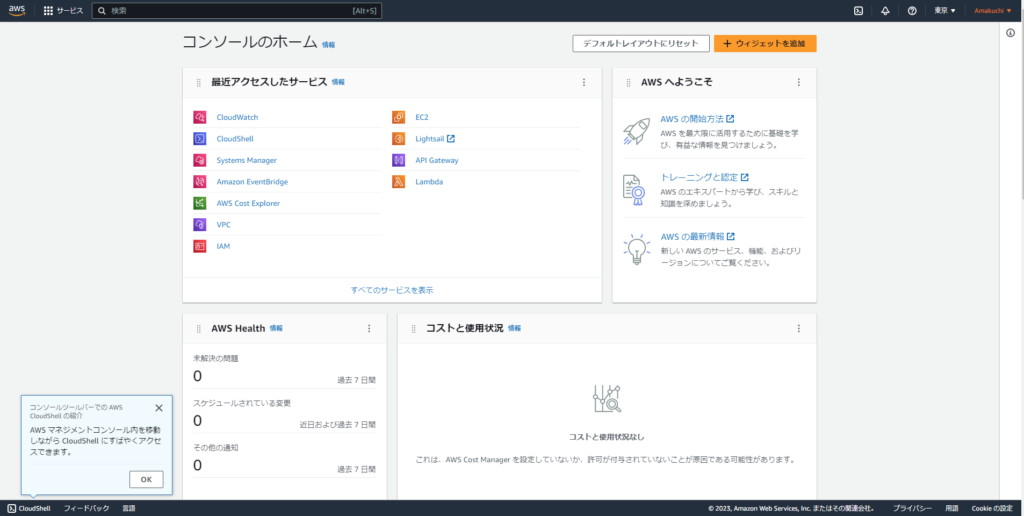
まとめ
今回はAWSでのアカウント作成をやっていきました。案外簡単にできたのではないでしょうか。
ただ、このままの設定だとルートユーザーを使い続けることになり、セキュリティ的に少し問題があります。次の記事で最初にやるべきAWSの設定を紹介していますので、ぜひ参考にしてください。
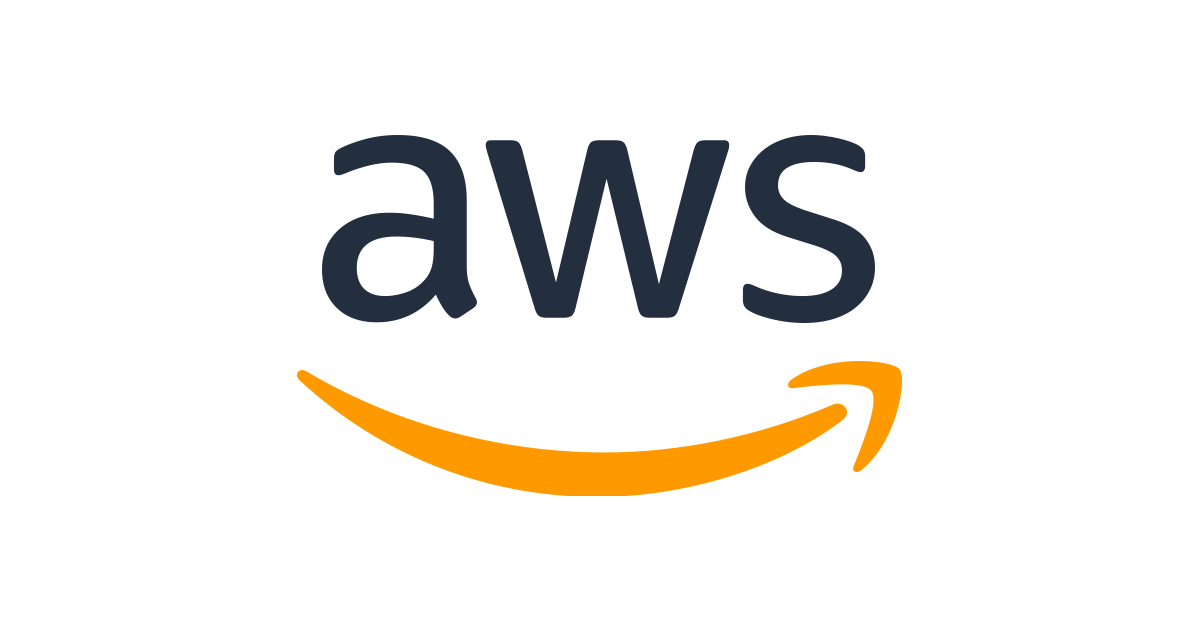

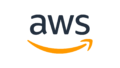
コメント